Windows11/10でUSBSelectiveSuspendが無効になっている問題を修正
前回の投稿では、USB選択的サスペンド機能により、特定のUSBポートをサスペンドモードにすることでWindows11/10システムの電力を節約する方法について説明しました。 USB選択的サスペンド機能が無効になっていることに気付いた場合 お使いのシステムでは、この投稿が役立つ場合があります。
USB選択的サスペンドが無効になっています
WinXメニューからデバイスマネージャを開きます 。 USB入力デバイスを右クリックします [ドライバの更新]を選択します。
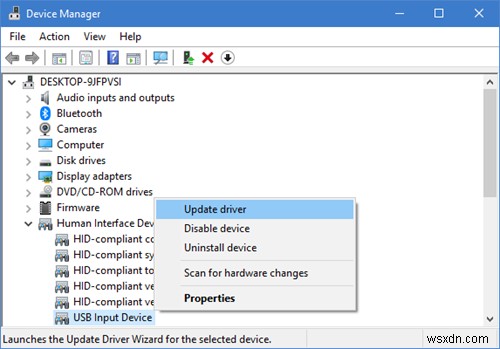
ドライバーの更新ウィザードが開きます。
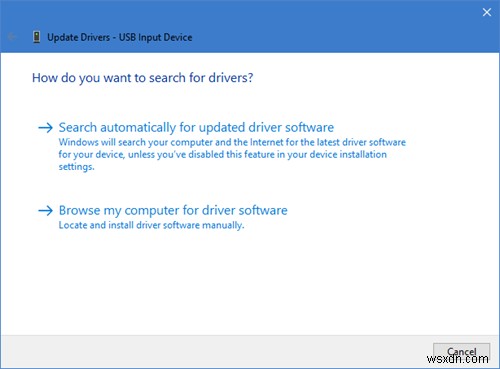
その後、[コンピュータを参照してドライバソフトウェアを探します。]をクリックします。
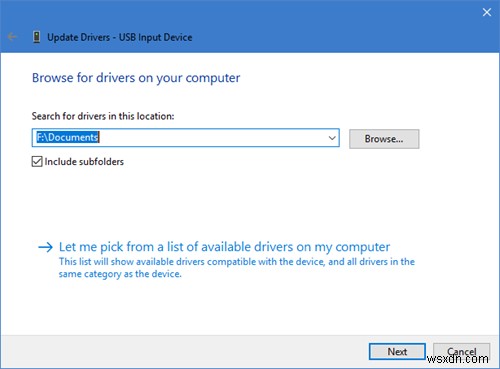
次に、[パソコンのデバイスドライバのリストから選択します]を選択します [次へ]をクリックします。
次に、USB入力デバイスを選択します。 ダイアログボックスでモデルを作成し、[次へ]をクリックします。
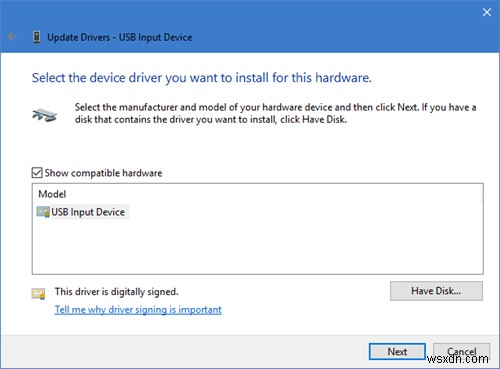
WindowsがUSBヒューマンインターフェイスデバイス(HID)デバイスのインストールを完了するのを待ちます。 Windowsがドライバを正常に更新しましたというメッセージが表示されます。 。
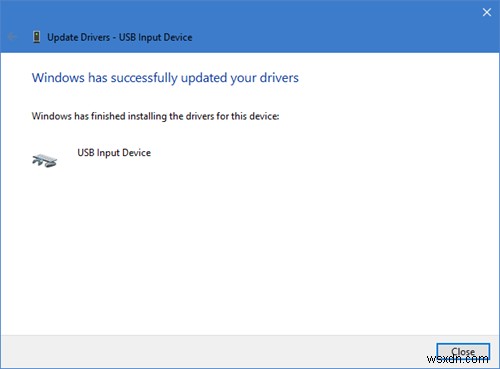
[閉じる]をクリックしてPCを再起動します。
次に、検索ボックスを使用して、 regeditを検索します。 レジストリエディタを開き、レジストリエディタ内の次のパスに移動します。
Computer\HKEY_LOCAL_MACHINE\SYSTEM\CurrentControlSet\Enum\USB
USB Vid and Pidを特定して確認します デバイスパラメータに移動します フォルダ。
したがって、次の場所に移動する必要があります:
Computer\HKEY_LOCAL_MACHINE\SYSTEM\CurrentControlSet\Enum\USB\<USB Vid and Pid>\<device>\Device Parameters
こちらUSBVid and Pid USBデバイスのベンダーIDと製品ID、および
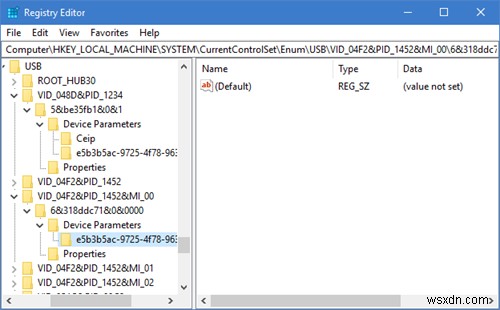
Ctrl + Findを使用して、 SelectedSuspendEnabledの値を検索して確認します レジストリは1 。
- 0はUSB選択的サスペンドを無効にします
- 1はUSB選択的サスペンドを有効にします。
これがお役に立てば幸いです。
関連 :
- USBサスペンド:USBデバイスが選択的サスペンドに入っていない
- 選択的サスペンドにより、USBハブ上のUSBデバイスが機能しなくなります。
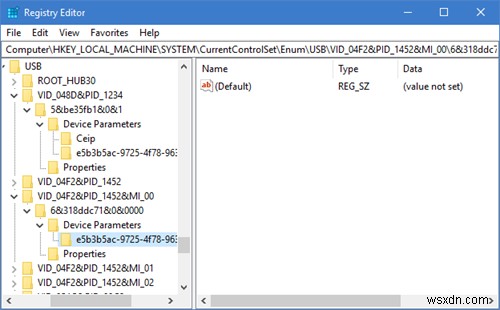
-
Windows11/10での遅いファイルコピー速度を修正
コンピューター上で多くのファイルをコピーして移動します。また、ほとんどのコピーは外部デバイスとの間で行われます。いくつかの問題が原因で、コピー速度や移動速度が遅い場合は、この投稿を使用すると、PCでのコピー速度を上げることができます。まあ、これは一般的な問題であり、いくつかの解決策がこれに利用できます。この投稿では、Windows11/10/8/7でコピーと貼り付けの速度を上げるための提案を提供することでこの問題に対処しようとしました。自分に最適なものを確認できます。 Windows11/10のファイルコピー速度が遅い 1]USBポートを変更してみてください 最近のコンピューターにはさ
-
修正:Windows 11/10 で USB 3.0 外付けドライブが認識されない
お使いの Windows PC は USB 3.0 外付けハード ドライブを認識できませんか?接続されたデバイスがファイル エクスプローラーに表示されませんか?まあ、あなたは一人ではありません。ほとんどのユーザーは、システムが USB 3.0 ポートに接続された外付けドライブを検出できなかったときに、この問題に遭遇しました。この投稿では、この問題を解決できるさまざまなソリューションをリストしました。続きを読む USB 2.0 VS USB 3.0:違いは何ですか? USB デバイスは、私たちの日常生活に欠かせないものです。ではない? USB スティックは、あるデバイスから別のデバイスにデー
